打造个性化相框效果:会声会影X6文件夹素材的创意运用
在使用会声会影X6这款视频编辑软件时,不仅可以轻松剪辑视频,还能通过其丰富的素材库,制作出各式各样的相框效果,为你的照片增添一抹独特的艺术气息。下面,就让我们详细了解一下如何用会声会影X6文件夹中的素材制作相框效果。
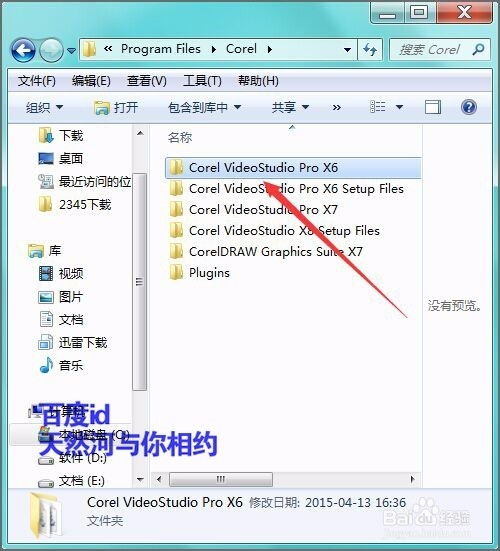
一、准备工作
1. 下载安装会声会影X6:
确保你的电脑上已经安装了会声会影X6软件。如果尚未安装,可以从官网下载并安装。首次下载的用户可以享受一个月的免费试用期。
2. 素材准备:
打开你的会声会影X6安装目录,通常默认安装在C盘的“Program Files”文件夹下,找到并打开“Corel”文件夹,然后选择“Corel VideoStudio Pro X6”文件夹。在这里,你将找到“Samples”文件夹,继续打开,直到找到“vfxMask”文件夹中的“Album”文件夹。这里存放着一些预置的相框素材。
二、素材处理(可选)
虽然会声会影提供了丰富的相框素材,但有时你可能需要对这些素材进行一定的处理,以满足自己的个性化需求。这里,我们介绍一种使用Photoshop合并素材的方法:
1. 复制素材:
从“Album”文件夹中复制你需要的相框素材到桌面或其他方便操作的位置。
2. 新建画布:
打开Photoshop,新建一个大小为960x480像素的画布(根据素材尺寸调整),背景色可选白色或透明。
3. 合并素材:
打开需要合并的相框素材图片,解锁图层后,将它们拖入新建的画布中。根据需要调整图层顺序和位置,使用矩形选框工具和填充工具(或污点修复画笔工具)处理重合部分,使两个相框素材完美合并。
4. 保存处理后的素材:
处理完成后,将合并后的相框素材保存为PNG或JPEG格式,以便后续在会声会影中使用。
三、在会声会影中制作相框效果
1. 导入素材:
启动会声会影X6,点击“导入”按钮,将处理好的相框素材、你想要添加的照片以及任何点缀素材(如藤蔓、时钟、蝴蝶等)导入到软件中。
2. 添加背景墙(可选):
在覆叠轨1上添加一张背景墙图片,右击调整至屏幕大小并保持宽高比。如果需要,可以使用自定义动作功能放大或缩小背景墙。
3. 添加相框素材:
将相框素材拖放到覆叠轨2上,调整其大小和位置以适应照片。然后,将你想要添加的照片拖放到相框素材上方。如果照片大小不合适,可以按住Ctrl+T键(Windows)或Command+T键(Mac)并按住Alt键(Windows)或Option键(Mac)进行等比例缩放,直到照片完全填充相框。
4. 调整照片和相框:
如果相框素材和照片之间存在不完美对齐的情况,可以使用自定义动作功能进一步调整照片的位置、大小和旋转角度,以确保它们完美契合。
5. 添加点缀素材:
将准备好的点缀素材(如藤蔓、时钟、蝴蝶等)按照需求添加到照片周围或覆叠轨上的其他位置。使用自定义动作功能设置这些素材的运动轨迹和参数,使它们与照片和相框形成和谐的视觉效果。
6. 应用特效(可选):
会声会影提供了丰富的特效工具,你可以根据需要为照片和相框添加阴影、边框、镜像等效果。例如,通过边框工具可以自定义图片的边缘效果,包括边框的颜色、大小、虚化程度等。镜像工具则可以用来制作图片的投影效果,营造一种照片地面投影的视觉效果。
四、预览和导出
1. 预览效果:
在编辑完成后,点击会声会影界面中的播放按钮预览相框效果。确保所有素材的运动轨迹、大小和位置都符合预期。
2. 导出成品:
预览无误后,点击“共享”按钮选择导出格式和分辨率。会声会影支持多种输出格式,包括常见的图片格式(如JPEG、PNG)和视频格式(如AVI、MP4)。根据你的需求选择合适的格式和分辨率进行导出。
五、进阶技巧
1. 动态相框效果:
如果想要制作动态的相框效果,可以在自定义动作窗口中设置照片和相框的关键帧动画。通过调整不同时间点上的照片位置和大小参数,可以创建出平滑的动画过渡效果。
2. 多轨道编辑:
利用会声会影的多轨道编辑功能,你可以在同一时间线上叠加多个素材轨道,从而创建出更加复杂的视觉效果。例如,你可以在照片下方添加一个视频轨道播放背景音乐或视频背景。
3. 色彩调整:
如果相框素材的颜色与你的照片风格不匹配,可以使用会声会影的色彩调整工具对相框进行着色处理。选择相框图层后,在图层下方找到“创建新的填充或调整图层”选项中的“色相/饱和度”工具进行调整即可。
4. 创意组合:
不要局限于单一的相框素材或点缀元素。尝试将不同的相框素材、照片和点缀元素进行创意组合,以创造出独一无二的视觉效果。
通过以上步骤和技巧,你可以轻松地使用会声会影X6文件夹中的素材制作出各种精美的相框效果。无论是为照片增添艺术气息还是为视频剪辑增加视觉亮点,会声会影X6都能满足你的需求。现在就开始动手尝试吧!
新锐游戏抢先玩
游戏攻略帮助你
更多+-
03/04
-
03/04
-
03/04
-
03/04
-
03/04









